Ten przewodnik pomoże Ci krok po kroku skonfigurować narzędzia Google do analizy Twojej strony internetowej oraz zarządzania zgodami na pliki cookie (ciasteczka), w tym śledzenia sprzedaży (eCommerce).
Co będziemy robić?
Założymy lub sprawdzimy konto Google Analytics 4 (GA4) - narzędzia do śledzenia ruchu na stronie.
Skonfigurujemy Cookiebot przez GA4 - do zarządzania zgodami użytkowników na ciasteczka.
Założymy lub sprawdzimy konto Google Tag Manager (GTM) - narzędzia, które ułatwia dodawanie kodów śledzących na stronę.
Połączymy GA4 z GTM i ustawimy tryb zgody (Consent Mode) - aby śledzenie działało zgodnie z wyborem użytkownika.
Skonfigurujemy śledzenie eCommerce - aby GA4 zbierało dane o zakupach.
Sprawdzimy ustawienia raportów eCommerce w GA4.
Zaczynajmy!
Cel: Potrzebujesz konta GA4 i specjalnego kodu (Identyfikatora Pomiaru), aby Google wiedziało, gdzie wysyłać dane z Twojej strony.
Jak to zrobić:
Wejdź na analytics.google.com i zaloguj się kontem Google.
Jeśli nie masz konta GA4, kliknij "Rozpocznij pomiary" i postępuj zgodnie z instrukcjami (podaj nazwę konta, nazwę usługi np. "Moja Strona", strefę czasową, walutę).
Podczas konfiguracji wybierz platformę "Sieć" i wpisz adres swojej strony.
Po utworzeniu tzw. "strumienia danych", zobaczysz Identyfikator Pomiaru w formacie G-XXXXXXXXXX. Zapisz go, będzie potrzebny później.
Jeśli masz już konto, znajdziesz ten identyfikator w sekcji Administracja -> Strumienie danych -> kliknij nazwę swojego strumienia (identyfikator będzie widoczny w prawym górnym rogu).
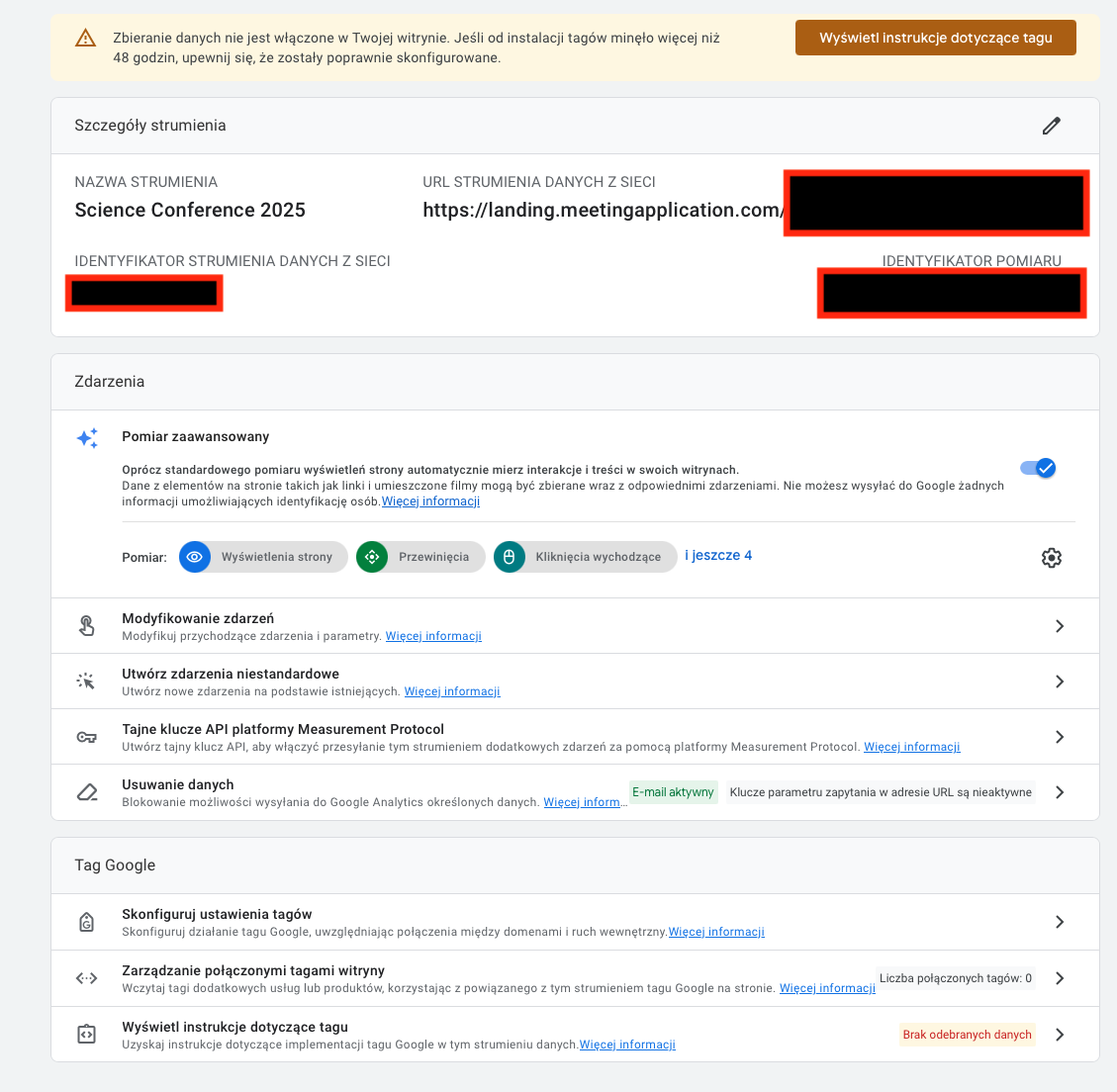
Cel: Połączyć GA4 z Cookiebot, aby narzędzia Google wiedziały, na jakie ciasteczka zgodził się użytkownik.
Jak to zrobić (w ustawieniach GA4):
W GA4 przejdź do Administracja -> Strumienie danych i kliknij swój strumień.
Przewiń w dół do sekcji "Tagi Google" i kliknij "Skonfiguruj ustawienia tagów":
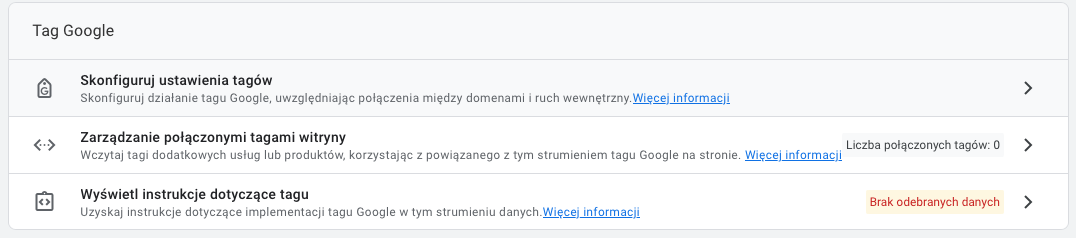
Wejdź w sekcję „Administracja” znajdź ustawienia dotyczące "Konfigurowanie trybu uzyskiwania zgody":
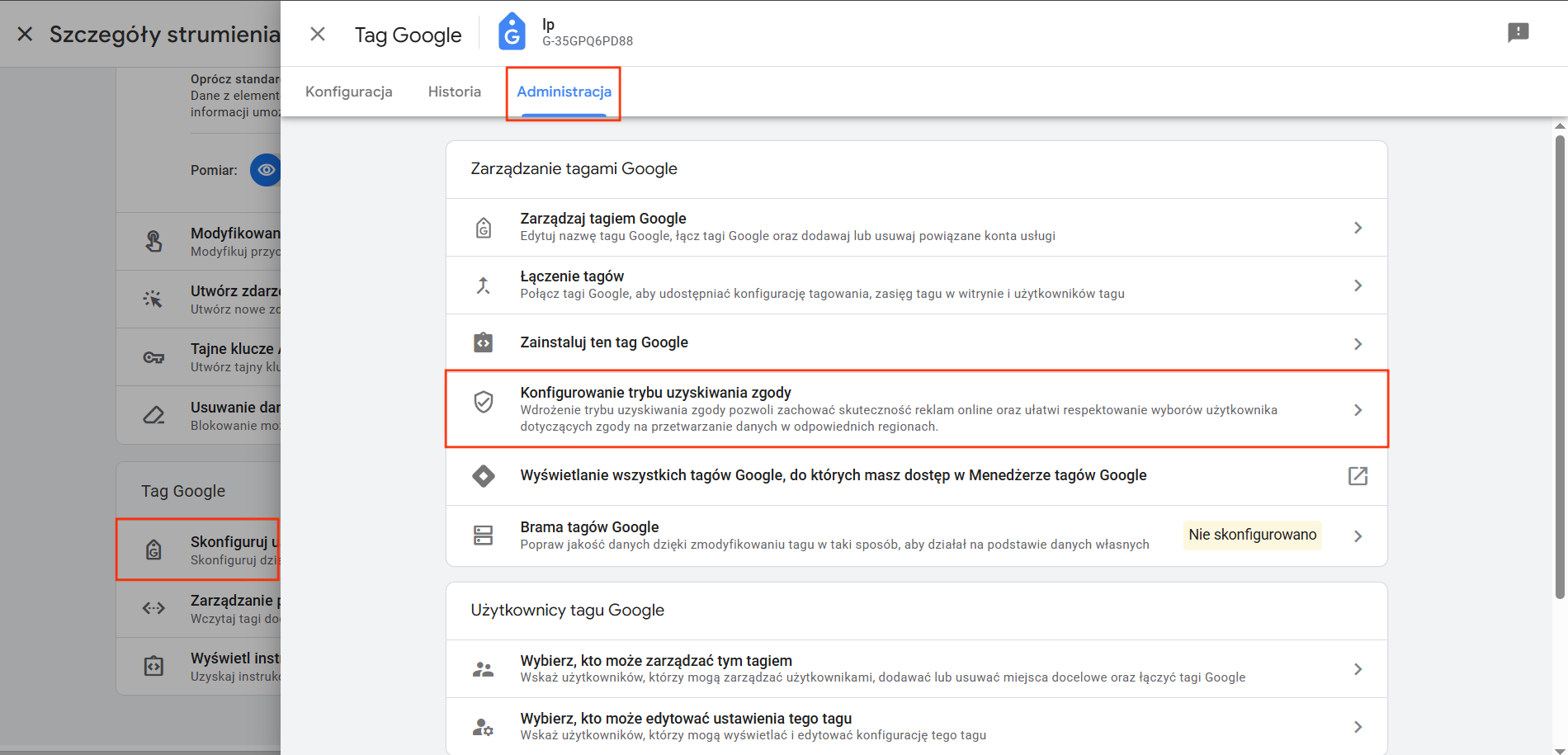
Gdy pojawi się opcja wyboru platformy do zarządzania zgodami, wybierz Nie mam banera z prośbą o zgodę na przetwarzanie danych.
Po wypełnieniu ankiety wybierz cookiebot jako platformę z której chcesz korzystać.
Następnie postępuj zgodnie z instrukcją i utwórz konto.
W sekcji "Publikowanie banera z prośbą o zgodę na przetwarzanie danych", w "Instalowanie ręczne", ze skryptu id=Cookiebot zapisz wartość data-cbid (który powinien mieć format 00000000-0000-0000-0000-000000000000), który posłuży nam jako Cookiebot ID.
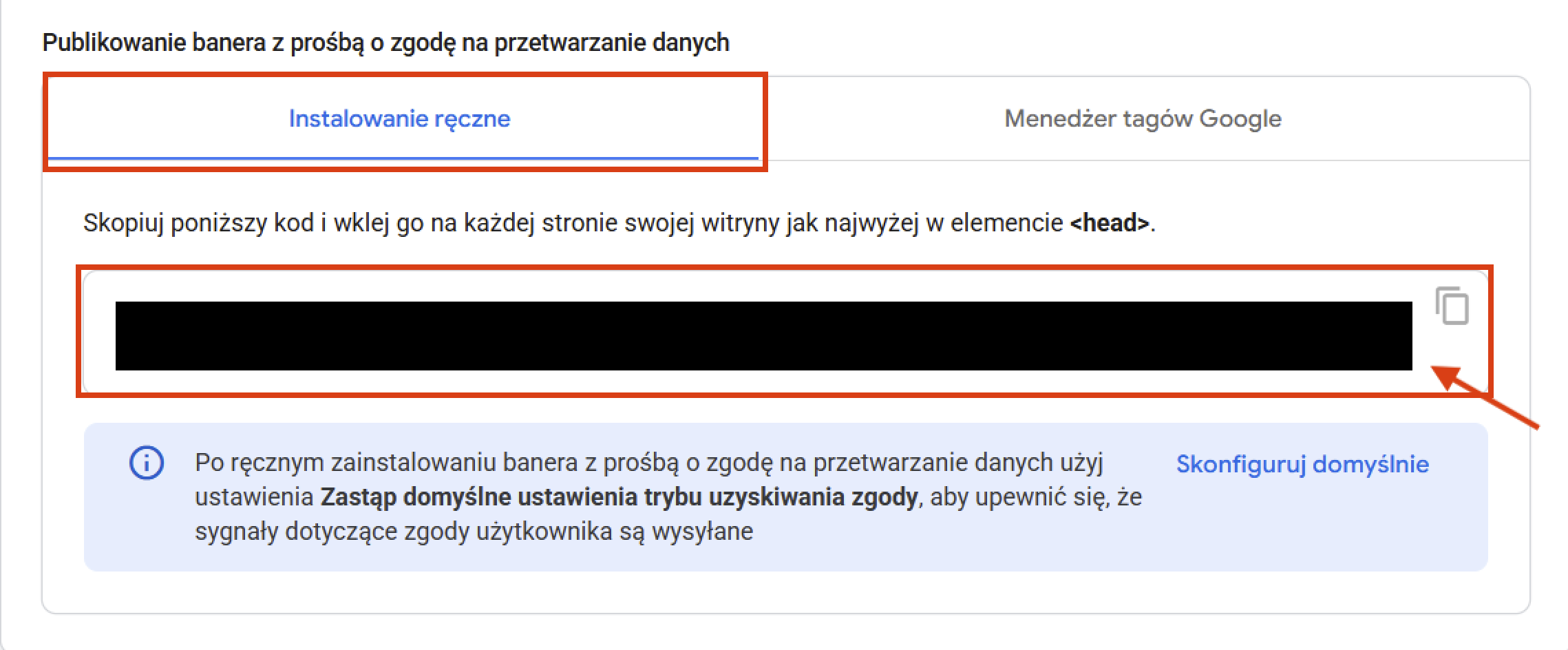
Cel: Założyć konto GTM, które będzie pośrednikiem w zarządzaniu kodami śledzącymi na Twojej stronie.
Jak to zrobić:
Wejdź na tagmanager.google.com i zaloguj się kontem Google.
Jeśli nie masz konta, kliknij "Utwórz konto" (podaj nazwę firmy, kraj).
Następnie musisz utworzyć "Kontener". To jakby folder na kody dla Twojej strony. Podaj nazwę (np. "Strona Główna"), wybierz platformę "Sieć" i kliknij "Utwórz". Zaakceptuj warunki.
Jeśli masz już konto i kontener dla tej strony, po prostu wybierz je z listy.
Cel: Stworzyć w GTM "zmienną", która będzie przechowywać informację o tym, na co zgodził się użytkownik (pobraną z Cookiebota/Twojej strony).
Jak to zrobić (w GTM):
Upewnij się, że jesteś w odpowiednim kontenerze GTM.
W menu po lewej kliknij "Zmienne".
W sekcji "Zmienne zdefiniowane przez użytkownika" kliknij "Nowa".:
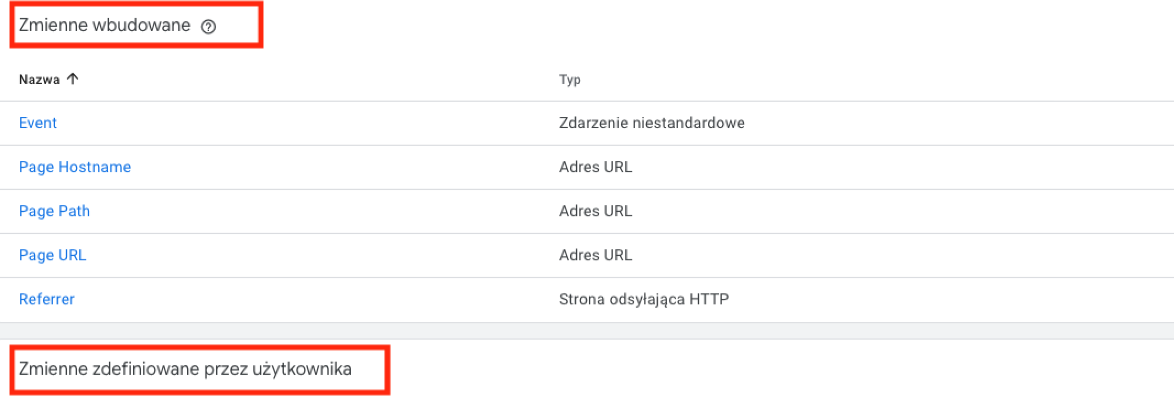
Nazwij zmienną: consentSettings.
Kliknij w sekcję "Konfiguracja zmiennej" i wybierz typ "Zmienna warstwy danych".
W polu "Nazwa zmiennej warstwy danych" wpisz: consent.
Upewnij się, że wersja warstwy danych to "Wersja 2" i reszta opcji (wartość domyślna, format) jest pusta/odznaczona.
Kliknij "Zapisz".
Cel: Dodać główny kod GA4 do GTM, aby GTM mógł wysyłać dane do GA4, uwzględniając zgodę użytkownika.
Jak to zrobić (w GTM):
W menu po lewej kliknij "Tagi" i następnie "Nowy".
Nazwij tag, np. "GA4 - Konfiguracja Główna".
Kliknij w sekcję "Konfiguracja tagu" i wybierz typ "Tag Google".
W polu "Identyfikator tagu" wklej swój kod śledzenia GA4 (ten G-XXXXXXXXXX z Kroku 1, w GA nazywa się Identyfikator Pomiaru)).
Rozwiń sekcję "Ustawienia Konfiguracji". Kliknij "Dodaj parametr".
W polu "Parametr konfiguracji" wpisz consent. W polu "Wartość" wpisz {{consentSettings}} (pojawi się podpowiedź po kliknięciu ikonki klocka). Kliknij Zapisz.
Kliknij w sekcję "Reguły" poniżej. Wybierz regułę "All Pages" (Wszystkie strony).
Kliknij "Zapisz":
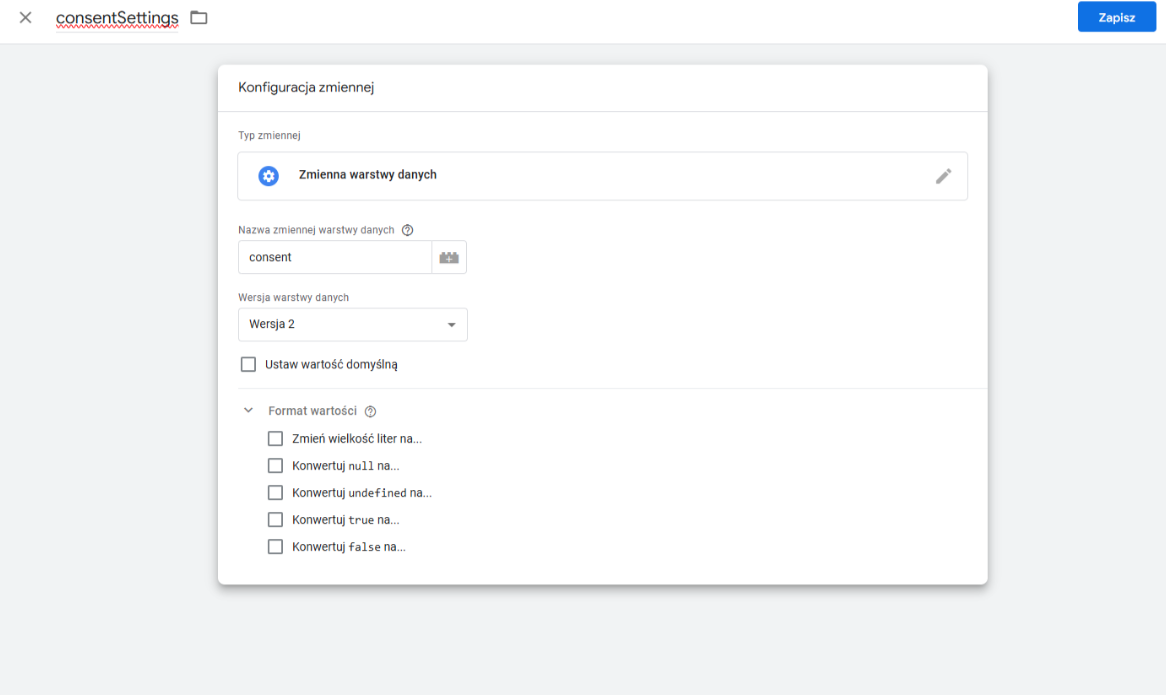
Cel: Skonfigurować GTM tak, aby wysyłał do GA4 informacje o zdarzeniach związanych z zakupami (np. dodanie do koszyka, zakup).
Jak to zrobić (w GTM):
W sekcji "Tagi" kliknij "Nowy".
Nazwij tag, np. "GA4 - Zdarzenia eCommerce".
Kliknij "Konfiguracja tagu" i wybierz typ "Google Analytics: Zdarzenie GA4".
Wklej swój Identyfikator pomiaru GA4.
W polu "Nazwa zdarzenia" wpisz {{Event}} (GTM automatycznie rozpozna nazwę zdarzenia z Twojej strony).
W Więcej Ustawień zaznacz pole "Wyślij dane związane z handlem elektronicznym". Upewnij się, że źródło danych to "Warstwa danych":
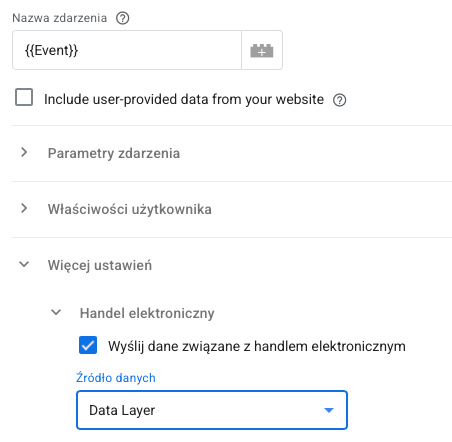
Kliknij w sekcję "Reguły". Kliknij "+" w prawym górnym rogu, aby dodać nową regułę.
Nazwij regułę, np. "Wyzwalacz eCommerce".
Wybierz typ reguły "Zdarzenie niestandardowe".
W polu "Nazwa zdarzenia" wpisz .* (kropka i gwiazdka) i zaznacz opcję "Użyj dopasowania do wyrażenia regularnego". Oznacza to, że reguła zareaguje na różne zdarzenia eCommerce:
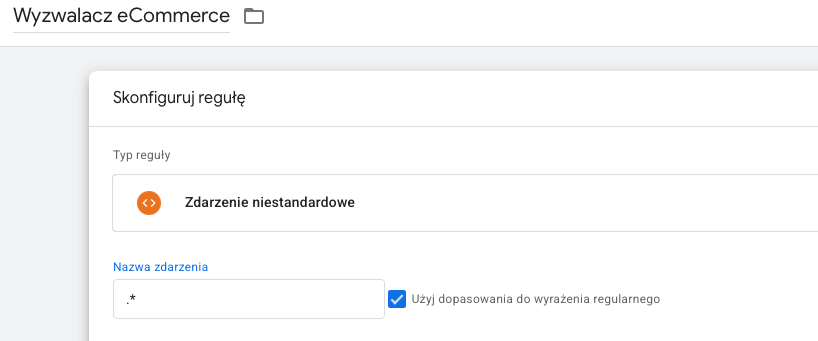
Zapisz regułę, a następnie wybierz ją dla swojego tagu eCommerce.
Zapisz cały tag "GA4 - Zdarzenia eCommerce".
Jak to zrobić (wejdź do Google Analytics GA4):
Przejdź do Administracja.
Wejdź do Strumienie danych i wybierz swój strumień.
Sprawdź sekcję "Pomiar zaawansowany" – upewnij się, że jest włączony (zwykle jest domyślnie).
W głównym menu po lewej wejdź w Raporty -> Zakupy e-commerce oraz innych widocznych w GA stronie raportach.
Ważne: Po wprowadzeniu zmian w GTM, pamiętaj, aby kliknąć przycisk "Prześlij" (w prawym górnym rogu GTM), aby opublikować zmiany na swojej stronie. Dobrą praktyką jest też użycie trybu "Podgląd" w GTM przed publikacją, aby przetestować, czy wszystko działa poprawnie.
Udanego wydarzenia z Meeting Application!